トーンカーブは細かく画像の調整ができる大変有用なツールです。そちらについてのメモになります。(使用バージョンCS6)
トーンカーブでの画像調整の具体的なやり方についてはこちらに書かせて頂きました。
【Photoshop】基本、トーンカーブでの画像調整の方法(トーンカーブ2)
トーンカーブはイメージ→色調補正→トーンカーブ、もしくはレイヤータブ下のボタンを押してそのメニューから選べます。(調整レイヤー)
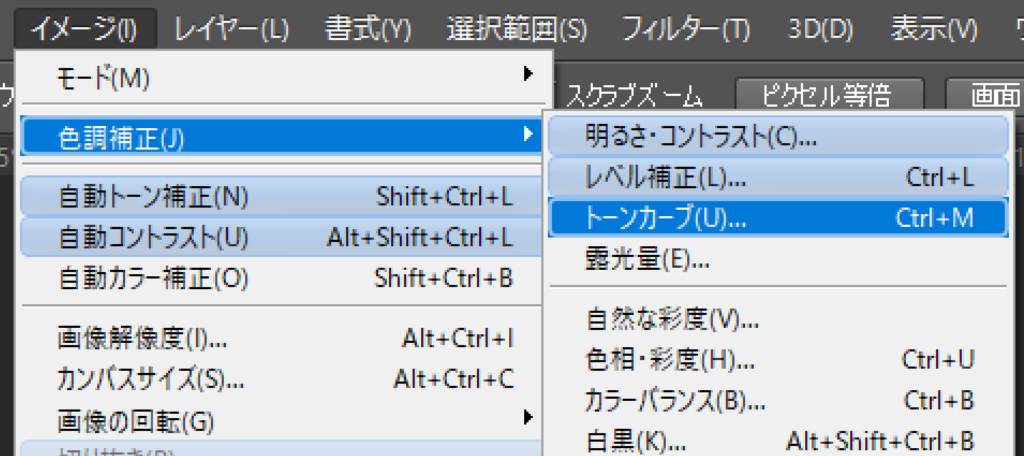
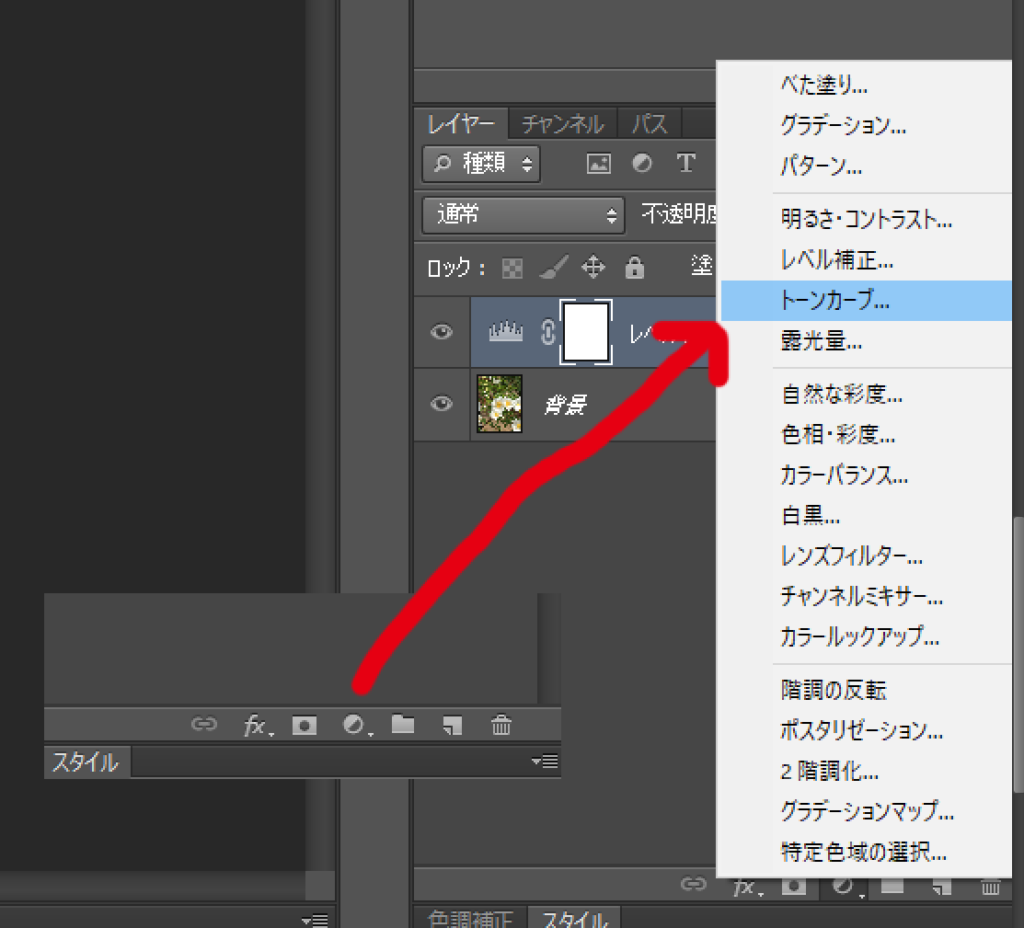
トーンカーブは横軸が補正前の状態を表す入力レベル、縦軸が補正後の状態を表す出力レベルを表すそうです。(すみません正直ピンと来ていません。)初期状態では値が等しいのでトーンカーブは直線になっています。

少しさわってみました。

グラフ上をクリックすると、新しくコントロールポイントを追加できます。ドラッグすることで動かせます。他にも矢印キーや入出力に数値を入れることでも動かせます。赤で囲んだドットの中が白くなっているのはその点が選択されたことを示しています。下の黄緑で囲んだ入力と出力の値は選択したドットの値になります。バックに表示されている波はヒストグラムになります。黄色で囲んだドットはハイライト(白)のコントロールポイントで、ピンクで囲んだドットがシャドウ(黒)のポイントになります。
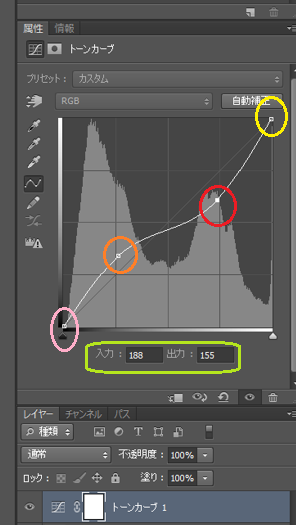
コントロールポイントは最大で14個追加できます。コントロールポイントはCtrl+クリックもしくはグラフ外にドラッグすることで削除できます。
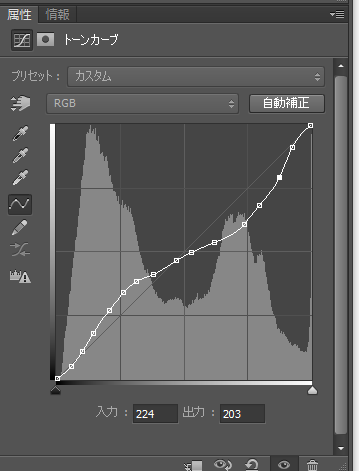
赤で囲んだ鉛筆のボタンをおすと、フリーハンドでカーブを描けます。
トーンカーブでの 具体的な画像調整のやり方 についてはこちらに書かせて頂きました。よろしければどうぞ。
【Photoshop】基本、トーンカーブでの画像調整の方法(トーンカーブ2)

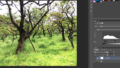

コメント